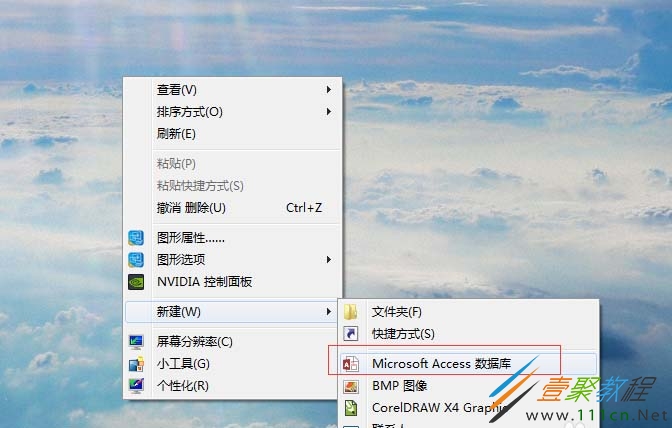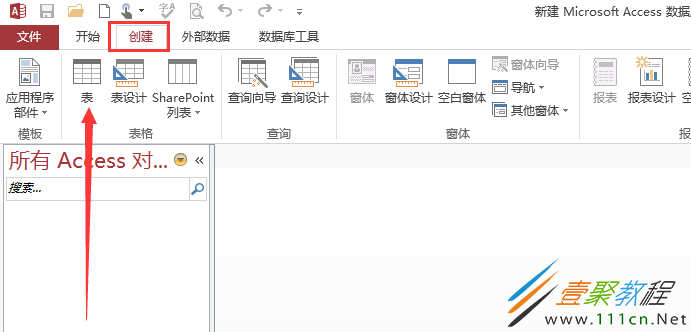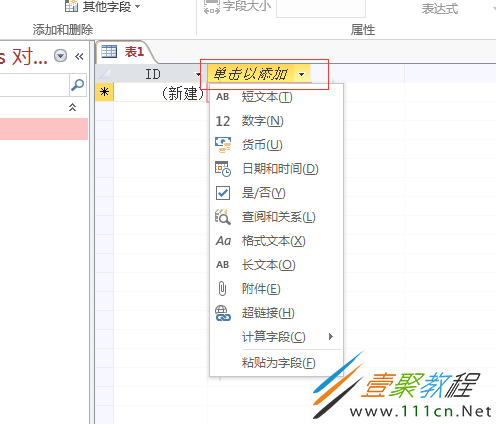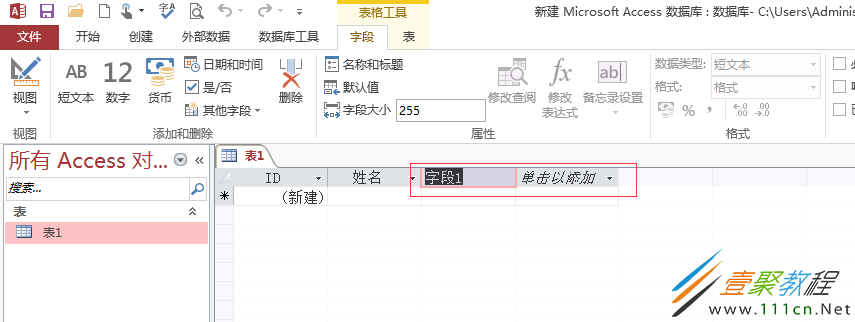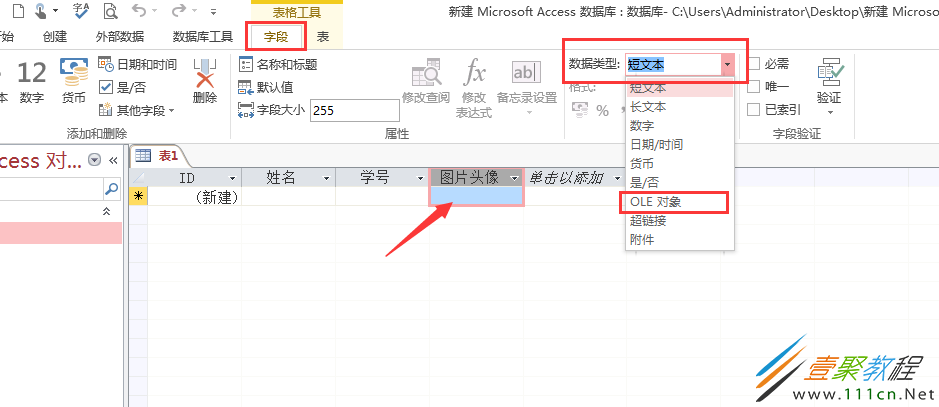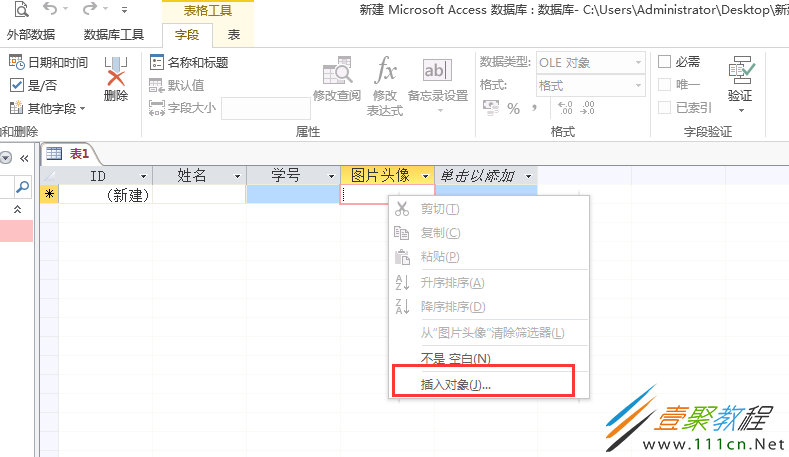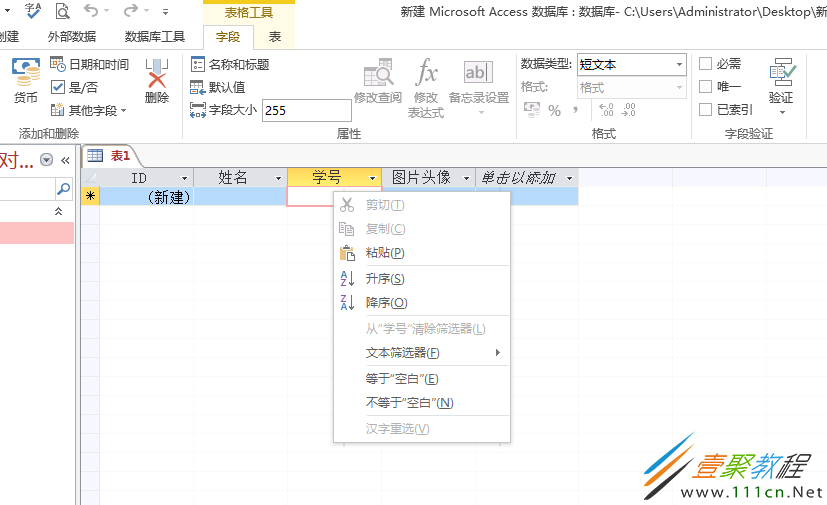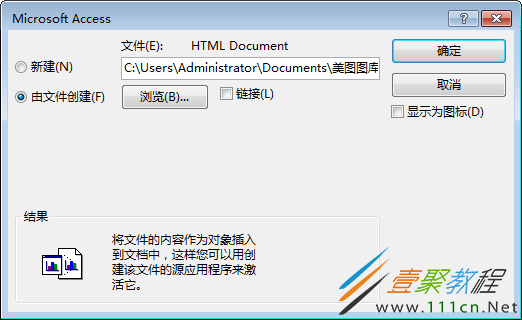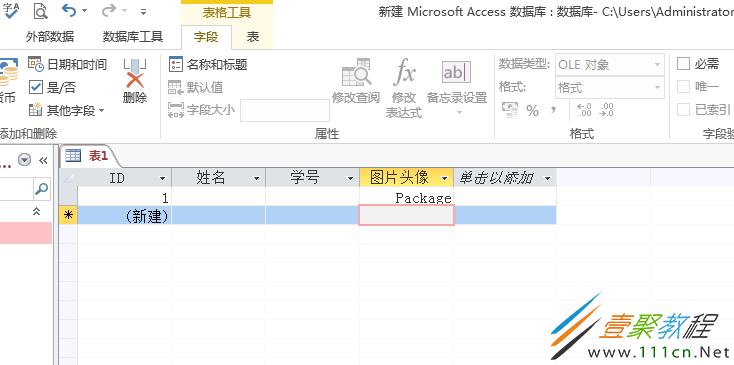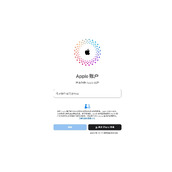access数据库单元格中插入图片教程
作者:袖梨
2022-06-29
今天这篇教程我们来为大家介绍一下,access数据库单元格中插入图片教程,有兴趣的朋友就来参考一下吧。
1、在桌面鼠标右键新建,新建 Microsoft Access 数据库,创建一个新的access数据库
2、打开这个数据库,切换到创建,点击表,创一个表,需要的可以进行一下重命名,这里直接以表1作为命名
3、点击表头位,添加必须的字段,第1列为ID,默认不能更改,可以按需要设定字段的类型,如姓名,字段类型设为文本型
4、要想在单元格中插入图片,我们必须这个图片的字段类型设置为OLE对象,选中这个字段,切换到字段选项卡,在数据类型中选择【OLE对象】
5、设置成OLE对象类型后,就可以在此字段的的单元格中右键,选择插入对象了,如果字段类型没设成OLE对象,右键操作不会出插入对象的选项
6、单纯插入图片,我们可以直接选中由文件创建,然后点击浏览,找到并选中需要图片即可
7、成功插入后,会显示为程序包(package)的字样,代表已经成功插入了,双这个单元格可以查看已插入的图片
以上就是我们为大家介绍的access数据库单元格中插入图片的方法,希望可以给大家带来帮助。
相关文章
精彩推荐
-
 下载
下载疯狂医院达什医生中文版(Crazy Hospital)
模拟经营 疯狂医院达什医生中文版(Crazy Hospital)疯狂医院达什医生最新版是一款医院模拟经营类游戏,逼真的场景画
-
 下载
下载宝宝庄园官方版
模拟经营 宝宝庄园官方版宝宝庄园官方版是一款超级经典好玩的模拟经营类型的手游,这个游
-
 下载
下载桃源记官方正版
模拟经营 桃源记官方正版桃源记是一款休闲娱乐类的水墨手绘风格打造的模拟经营手游。玩家
-
 下载
下载长途巴士模拟器手机版
模拟经营 长途巴士模拟器手机版长途巴士模拟器汉化版是一款十分比真好玩的大巴车模拟驾驶运营类
-
 下载
下载房东模拟器最新版2024
模拟经营 房东模拟器最新版2024房东模拟器中文版是一个超级有趣的模拟经营类型的手游,这个游戏